Forfatter:
Bobbie Johnson
Opprettelsesdato:
10 April 2021
Oppdater Dato:
1 Juli 2024
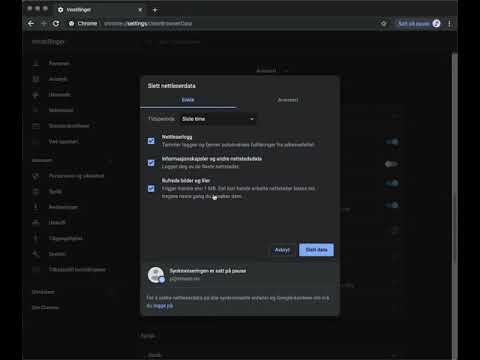
Innhold
I denne artikkelen viser vi deg hvordan du sletter midlertidige systemfiler i Windows ved hjelp av verktøyet Diskopprydding.
Trinn
 1 Klikk på ⊞ Vinn+E. Utforsker -vinduet åpnes.
1 Klikk på ⊞ Vinn+E. Utforsker -vinduet åpnes. - Du finner nøkkelen ⊞ Vinn i nedre venstre hjørne av tastaturet.
 2 Høyreklikk på disken med Windows -logoen. Logoen ser ut som fire blå firkanter. En meny åpnes.
2 Høyreklikk på disken med Windows -logoen. Logoen ser ut som fire blå firkanter. En meny åpnes. - I de fleste tilfeller vil denne stasjonen vises i midten av Explorer. Hvis ikke, rull nedover i venstre rute for å finne den stasjonen.
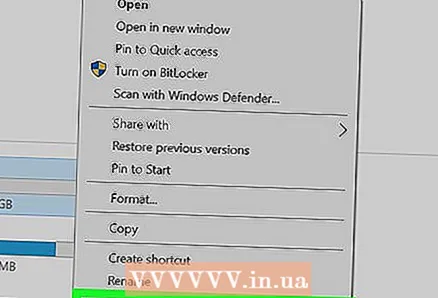 3 Klikk på Eiendommer. Egenskapene til den valgte stasjonen åpnes.
3 Klikk på Eiendommer. Egenskapene til den valgte stasjonen åpnes. 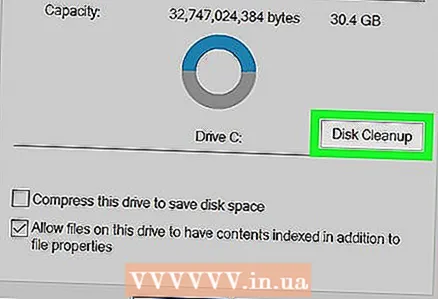 4 Klikk på Disk Opprydding.
4 Klikk på Disk Opprydding.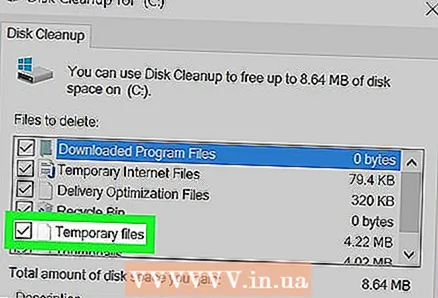 5 Merk av i boksen ved siden av "Midlertidige filer". Du finner den nederst på listen over alternativer.
5 Merk av i boksen ved siden av "Midlertidige filer". Du finner den nederst på listen over alternativer. - Ikke forveksle dette alternativet med alternativet "Midlertidige Internett -filer" - merk av i boksen ved siden av "Midlertidige filer".
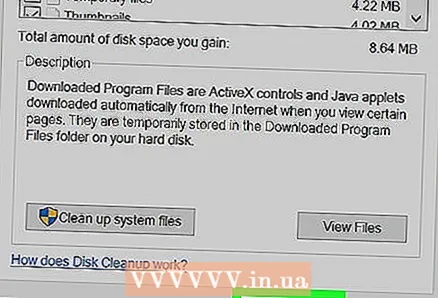 6 Klikk på OK. Du finner denne knappen nederst på skjermen. En bekreftelsesmelding åpnes.
6 Klikk på OK. Du finner denne knappen nederst på skjermen. En bekreftelsesmelding åpnes. 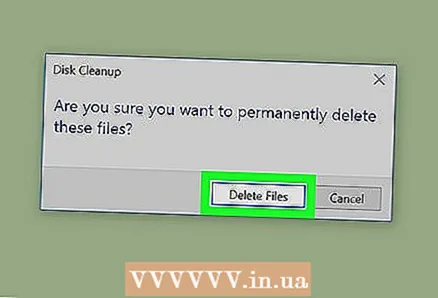 7 Klikk på Slett filerfor å bekrefte handlingene dine. Systemet vil slette sine midlertidige filer på datamaskinen.
7 Klikk på Slett filerfor å bekrefte handlingene dine. Systemet vil slette sine midlertidige filer på datamaskinen.



